In de meeste gevallen wilt u dat de GPS-locatieservices op uw Android-telefoon zo nauwkeurig mogelijk zijn. U moet erop vertrouwen om verschillende lokale informatie te krijgen. In zeldzame gevallen moet u echter mogelijk uw locatie op een Android-apparaat vervalsen. U houdt er bijvoorbeeld van uw locatie te vervalsen door een aantal op GPS gebaseerde games zoals Pokemon Go te spelen, video's op specifieke plaatsen te bekijken, geografisch geblokkeerde apps te gebruiken of te voorkomen dat anderen u volgen. Nu zijn we terug bij het punt, hoe de locatie op Android te wijzigen?
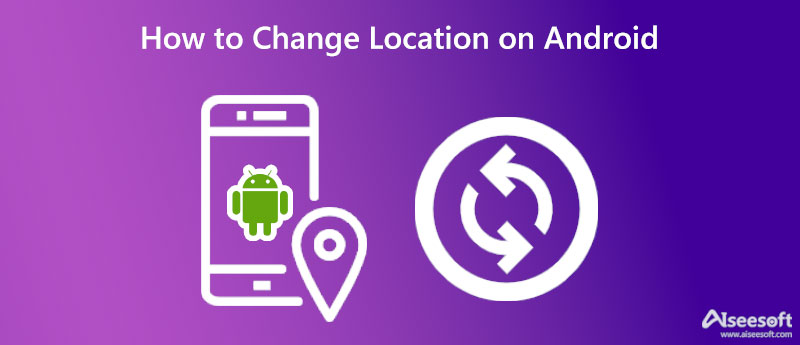
Eerst vertellen we u graag hoe u de GPS-locatie-instellingen op een Android-telefoon kunt bekijken en wijzigen. Deze instellingen kunnen de locatienauwkeurigheid en de levensduur van de batterij beïnvloeden. U kunt de volgende handleiding raadplegen om de locatie-instellingen op uw Android-telefoon te beheren.
Veeg omlaag vanaf de bovenkant van uw Android-scherm, zoek de Locatie pictogram en blijf erop tikken. U kunt de app Instellingen openen en ook naar de gerelateerde locatieoptie gaan. Nu komt u in een locatie-interface, en hier kunt u kiezen Location Services om verschillende locatie-instellingen te controleren. Hier kunt u de GPS-locatiefunctie in- of uitschakelen, Locatienauwkeurigheid verbeteren in- of uitschakelen, app-locatietoestemmingen aanpassen, Google Locatiegeschiedenis beheren en andere locatie-instellingen aanpassen op basis van uw behoefte.
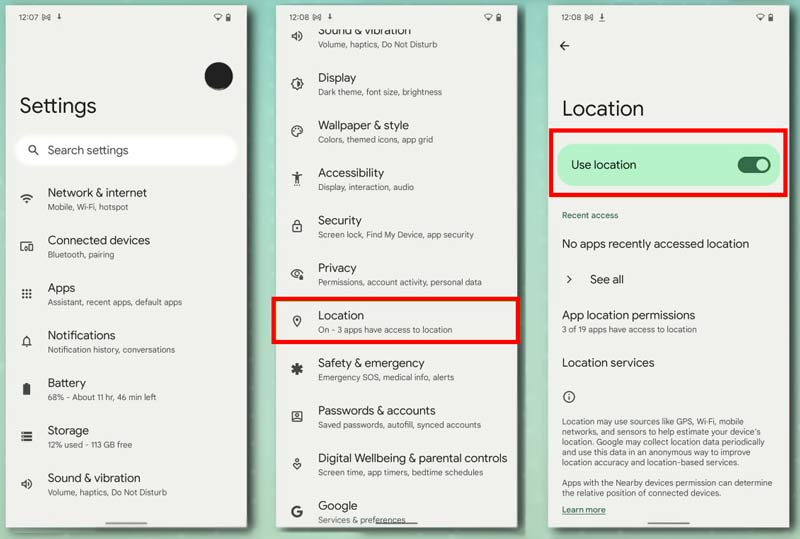
Houd er rekening mee dat als u ervoor kiest locatieservices op uw Android-telefoon uit te schakelen, niet alle apps en services de locatie van uw telefoon kunnen achterhalen. In dat geval krijgt u lokale resultaten en advertenties op basis van uw huidige IP-adres. U kunt het niet eenvoudig uitschakelen om te voorkomen dat uw apparaat wordt gevolgd.
Als u wilt wijzigen waar uw Android-telefoon werkelijk is, kunt u een VPN gebruiken. VPN-software kan uw IP-adres verbergen, inclusief enkele bijbehorende informatie over uw geografische locaties. Wanneer u een VPN gebruikt om uw Android-locatie te wijzigen, moet u een betrouwbare selecteren. Het moet garanderen dat uw Android-telefoon via internet is verbonden met een beveiligde locatie en dat al uw gegevens veilig zijn.
U kunt enkele beroemde VPN-software proberen, zoals Surfshark, NordVPN, ProtonVPN of AtlasVPN. Dit deel zal u begeleiden om de locatie op uw Android-apparaat te wijzigen via een VPN, met behulp van NordVPN.
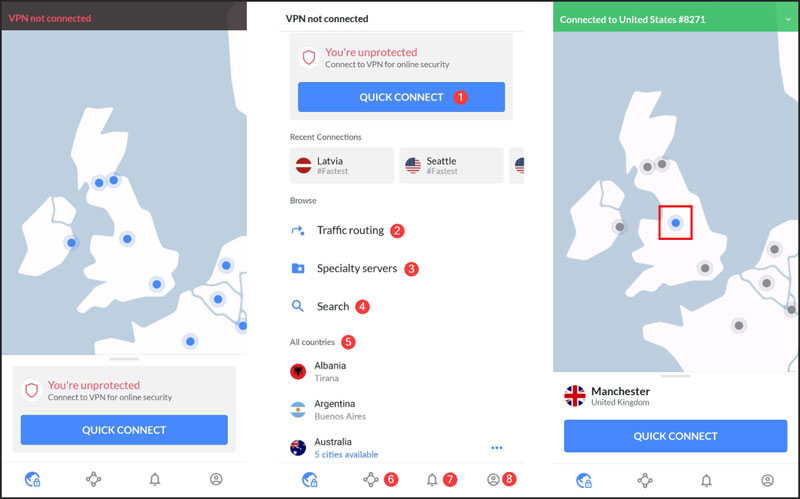
NordVPN is geen gratis app voor het wijzigen van VPN en Android-locaties. Om de stabiele en beveiligingsservices te gebruiken en toegang te krijgen tot alle functies, moet u upgraden naar een betaalde versie.
Om gemakkelijk de te veranderen huidige adres van uw Android-telefoon en een virtuele locatie instellen, kunt u ook vertrouwen op een aantal GPS-locatieveranderende apps. Dr.Fone - Virtuele locatie is een populaire locatiewisselaar waarmee u de locatie op Android kunt vervalsen. U hoeft uw Android-telefoon niet te jailbreaken om virtuele locaties in te stellen. Het is gemakkelijk om deze app te gebruiken om de GPS-beweging te simuleren via de joystick, aangepaste snelheden en geïmporteerde GPX-routebestanden.
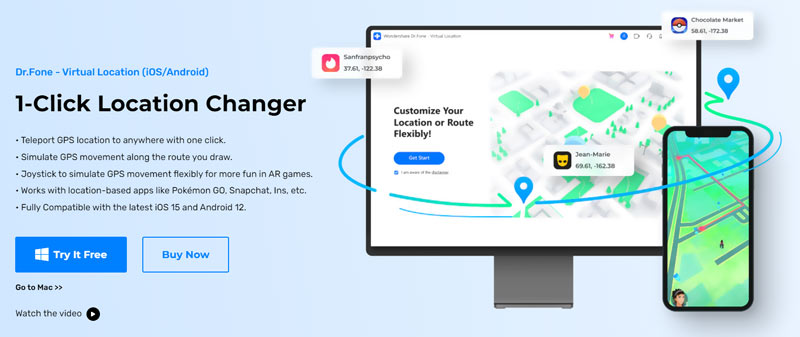
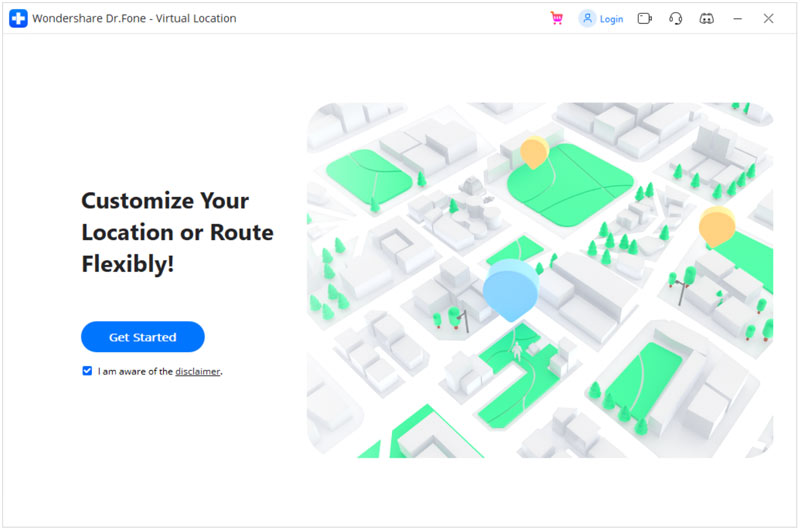

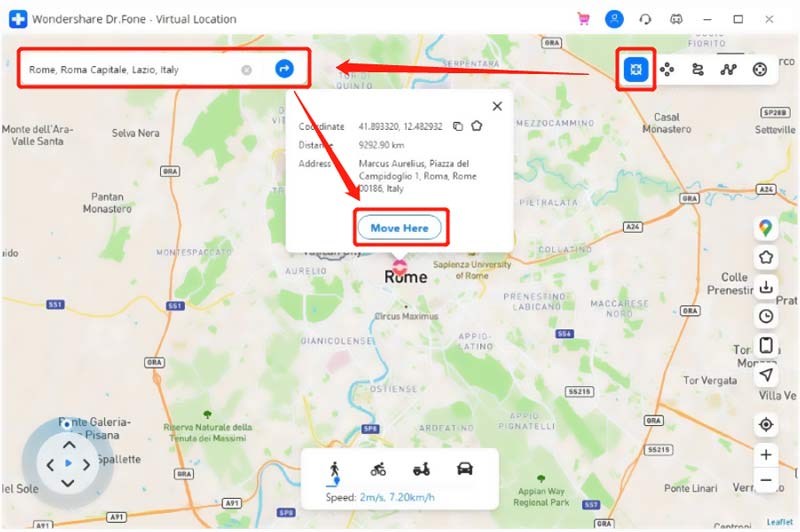
Dr.Fone Virtual Location wordt voornamelijk gebruikt om uw echte locatie te vervalsen, GPS-locaties te vervalsen op apps zoals Facebook, WhatsApp en Instagram, en om Geo-Blocking of Geo-Restriction te omzeilen. Maar in vergelijking met VPN- of locatiewisselaar-apps, moet je een computer gebruiken om de locatie op je Android-telefoon te wijzigen.

Downloads
AnyCoord - Locatie wijzigen op iPhone
100% veilig. Geen advertenties.
100% veilig. Geen advertenties.
Zijn er gratis VPN- of locatiewisselaar-apps voor Android?
U kunt gemakkelijk veel gratis VPN- en locatiewisselaar-aanbevelingen krijgen op internet en in de Google Play Store. Ze zijn echter bijna allemaal niet echt gratis. Je moet ze kopen om volledige functies te krijgen. Sommigen van hen laten u slechts enkele minuten gebruik maken van hun diensten.
Hoe voorkom ik dat apps mijn exacte locatie gebruiken?
Ga op je Android-telefoon naar de app Instellingen en kies Locatie. U kunt op de optie App-locatiemachtigingen tikken om alle apps weer te geven met uw exacte locatie. Scrol omlaag om de specifieke app te kiezen waarvan u de locatietoestemming wilt aanpassen en schakel vervolgens de Gebruik precieze locatie naar de uit-positie. Na deze bewerkingen gebruikt deze app je exacte locatie niet meer.
Hoe verander ik de regio of het land op een Android-telefoon?
Om uw Google Play-land of -regio te wijzigen, opent u de app, tikt u op uw profiel en gaat u naar Instellingen. Tik op Algemeen, Account en apparaatvoorkeuren en vervolgens op Land en profielen om uw huidige informatie te controleren. Hier kunt u het land selecteren waarnaar u wilt overstappen. Volg gewoon de instructies om een betaalmethode voor het land toe te voegen.
Conclusie
Dit bericht behandelt hoe u locatie-instellingen wijzigen op een Android telefoon en twee methoden om uw GPS-locatie te vervalsen. Als je gratis of betere aanbevelingen hebt om de locatie op een Android-apparaat te vervalsen, deel deze dan in de reactie met andere lezers.

Aiseesoft AnyCoord kan u helpen uw GPS-locatie gemakkelijk te verbergen, te vervalsen of te wijzigen naar een andere plaats. Je kunt zelfs een bewegende route plannen als dat nodig is.
100% veilig. Geen advertenties.
100% veilig. Geen advertenties.